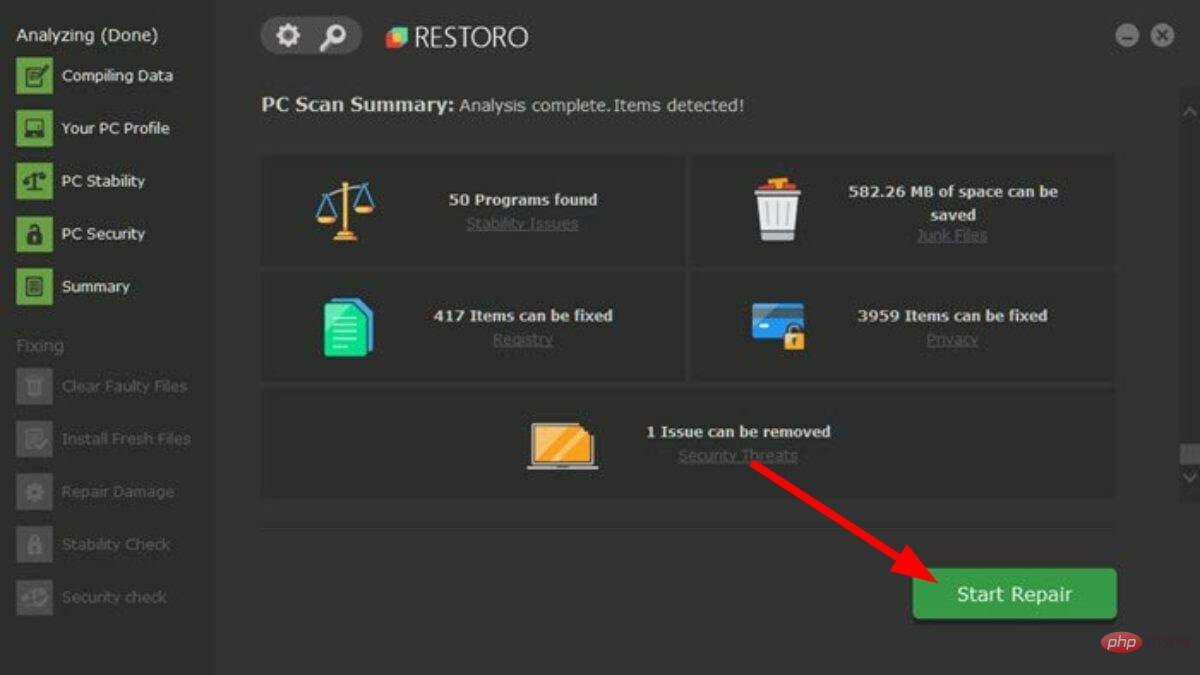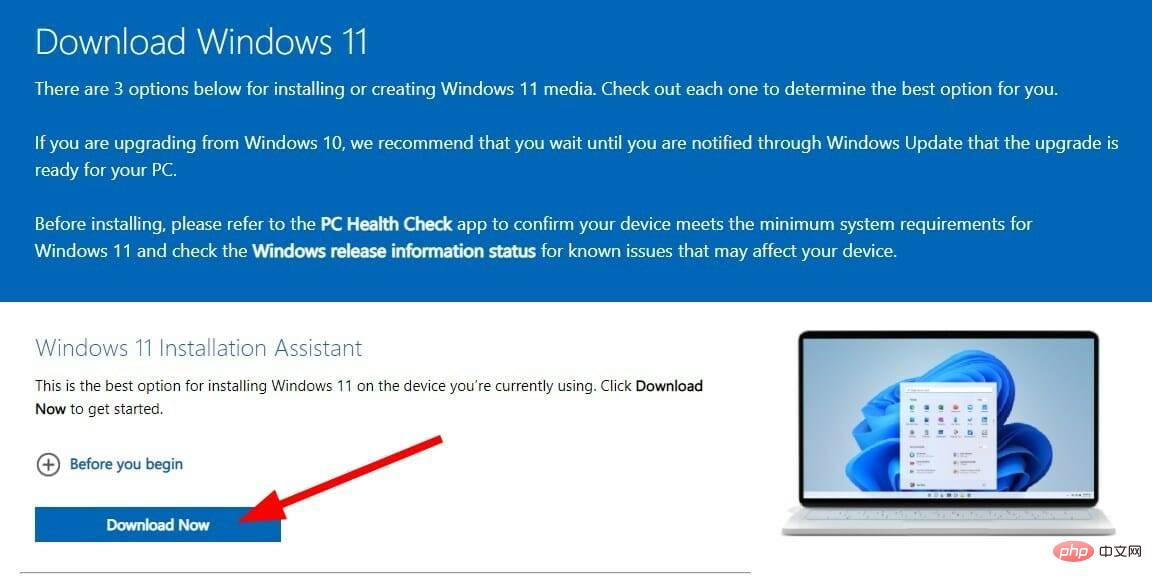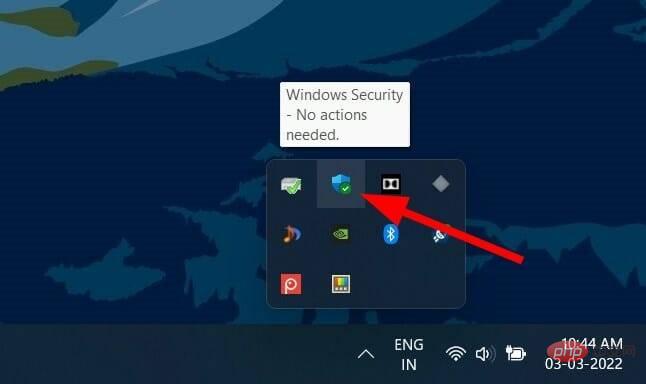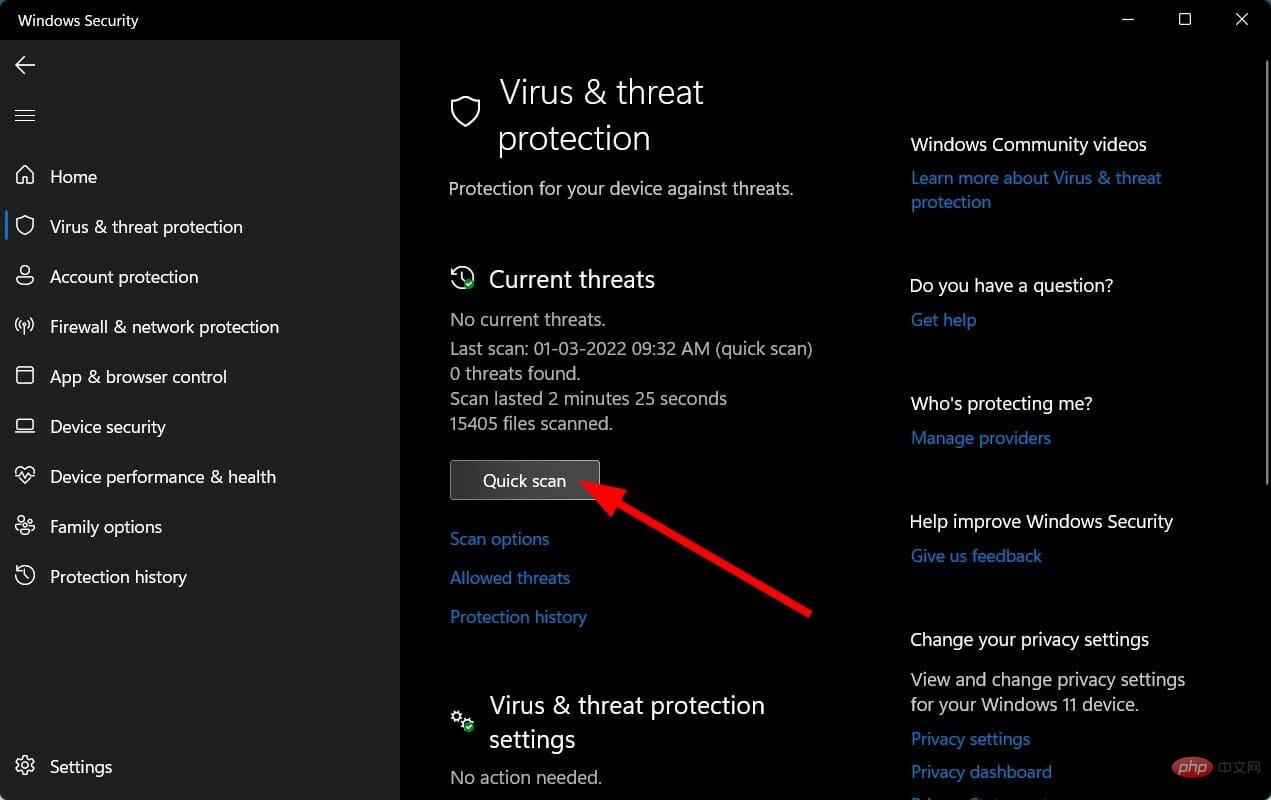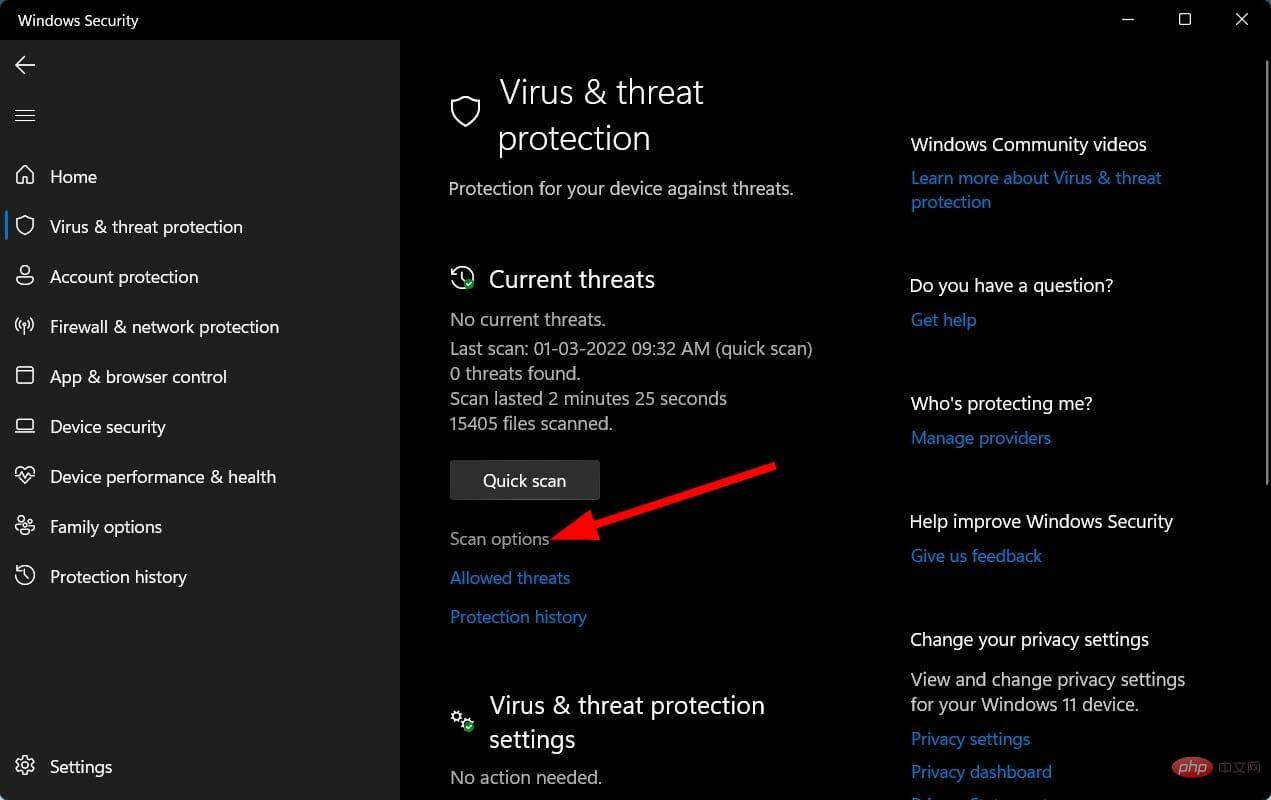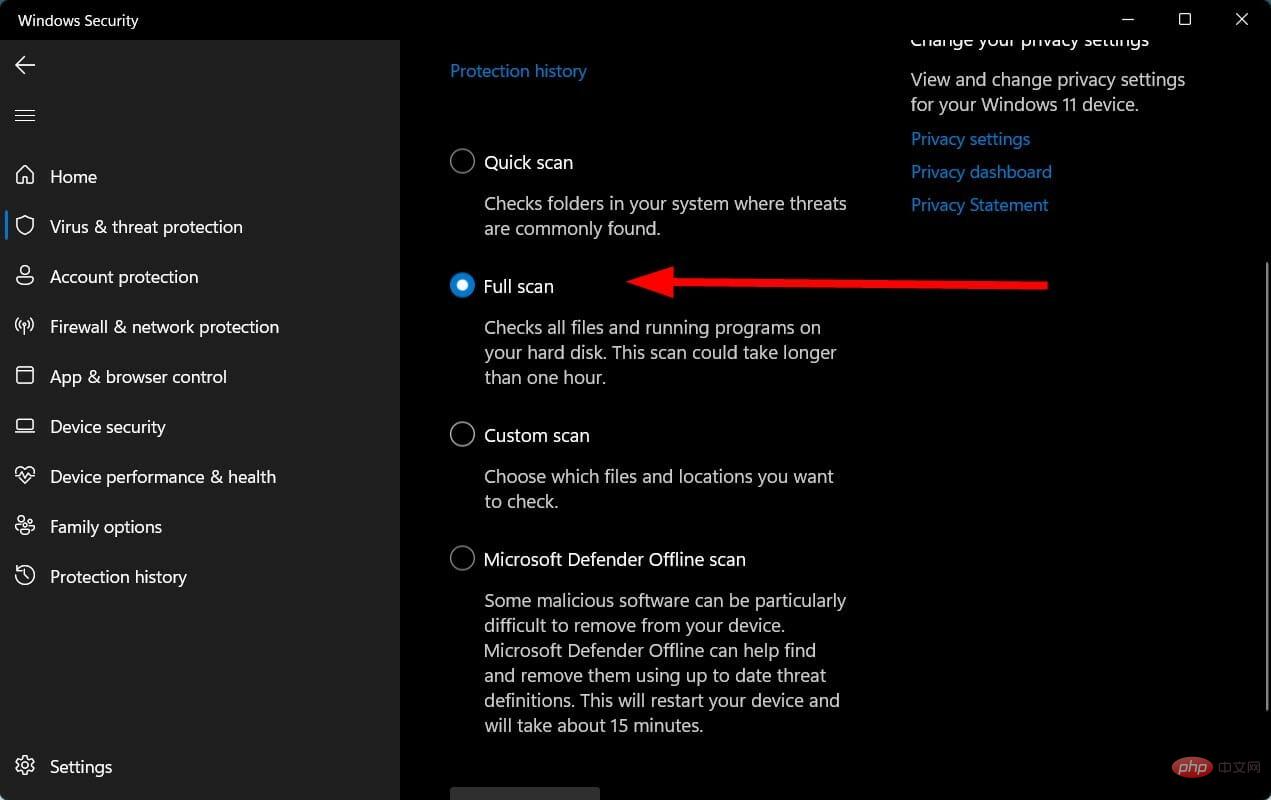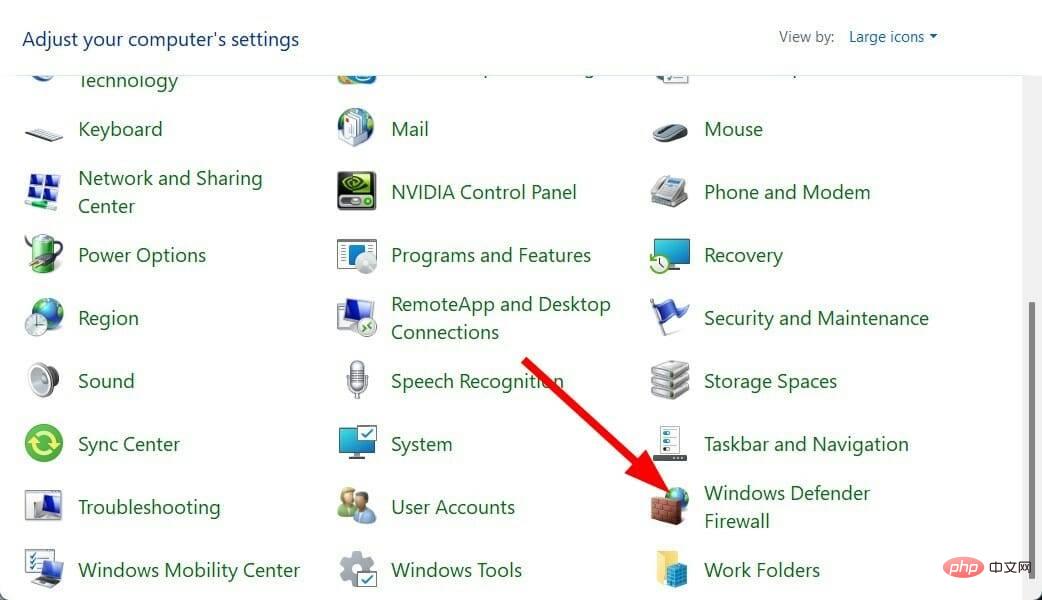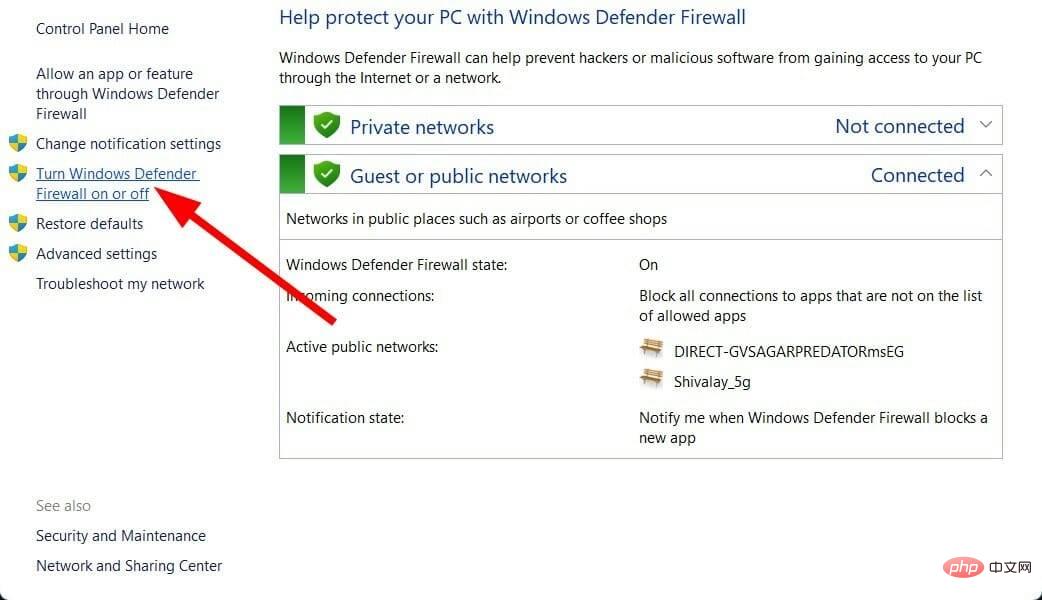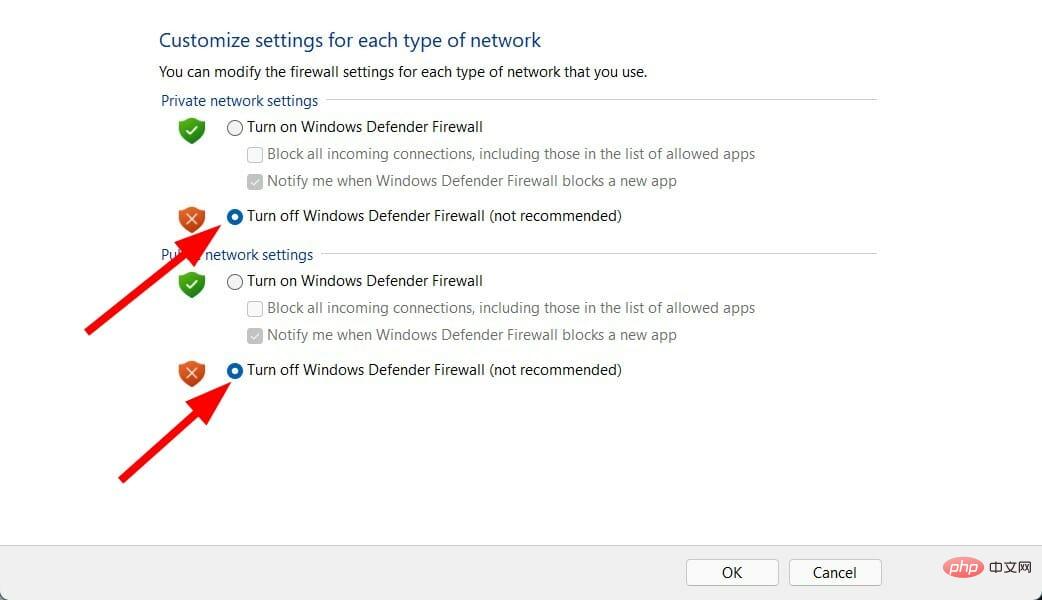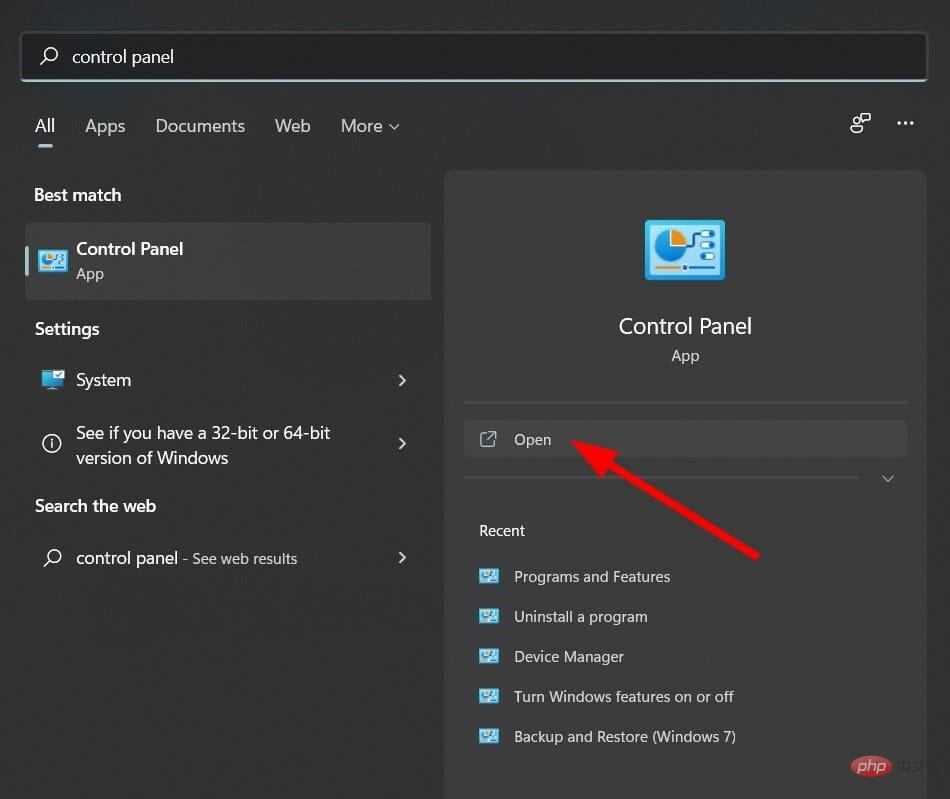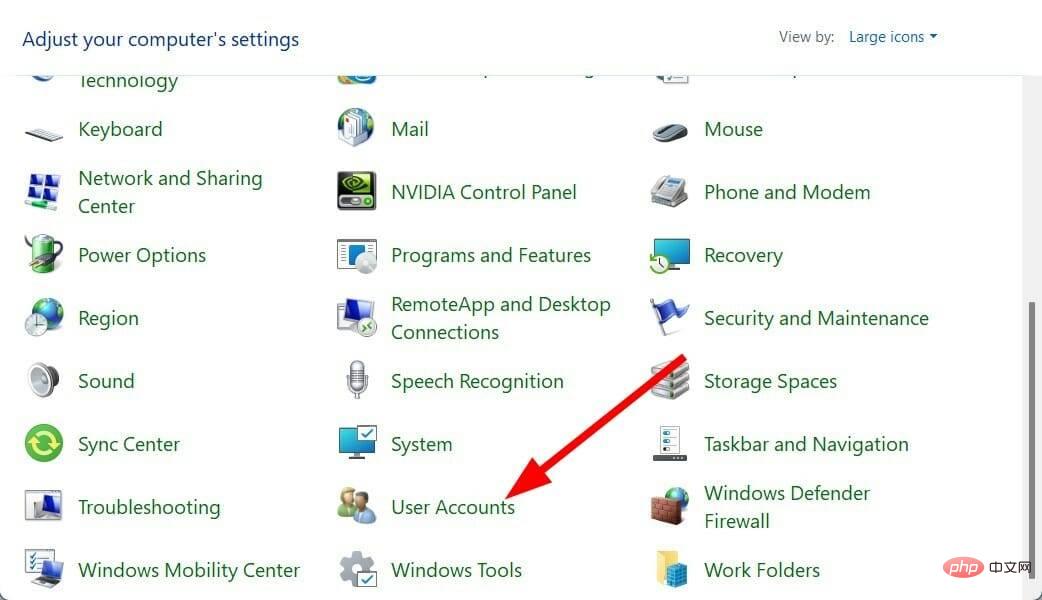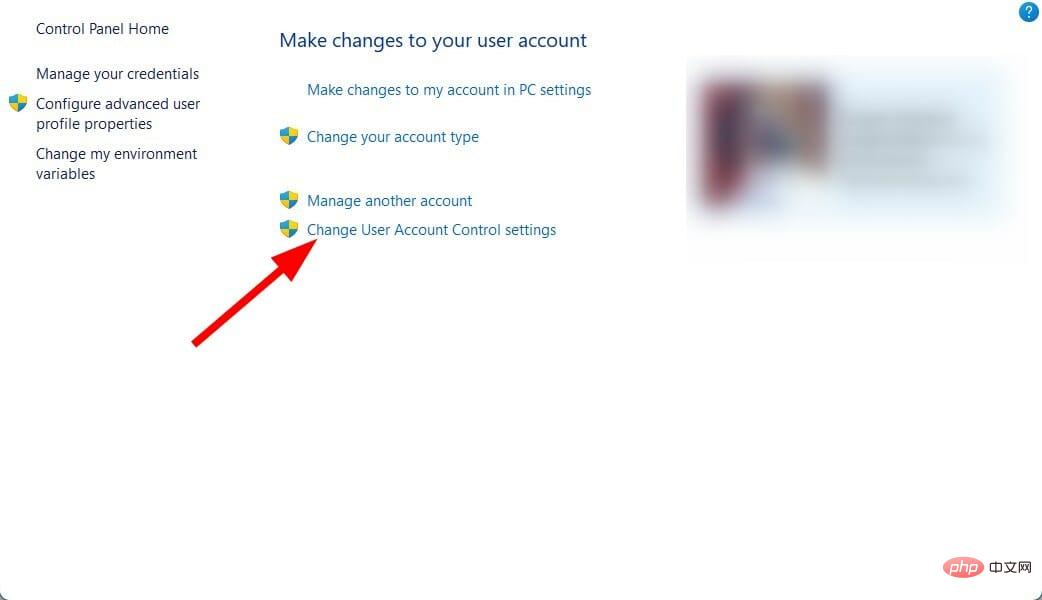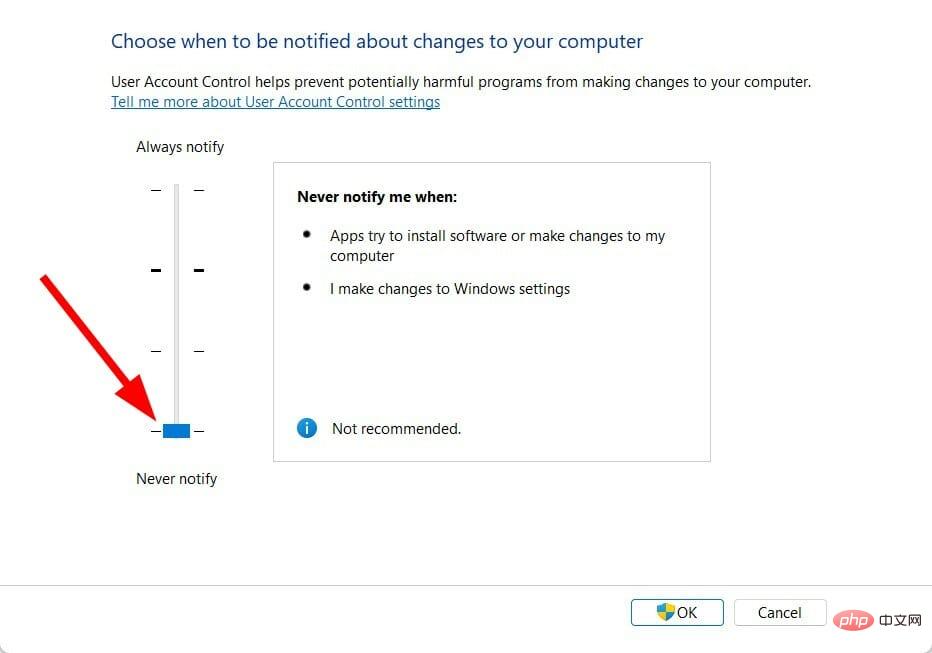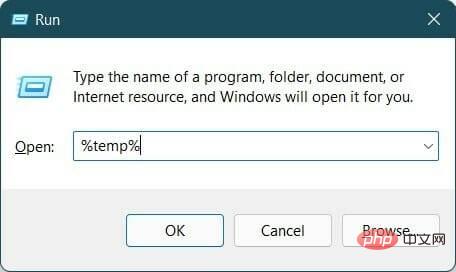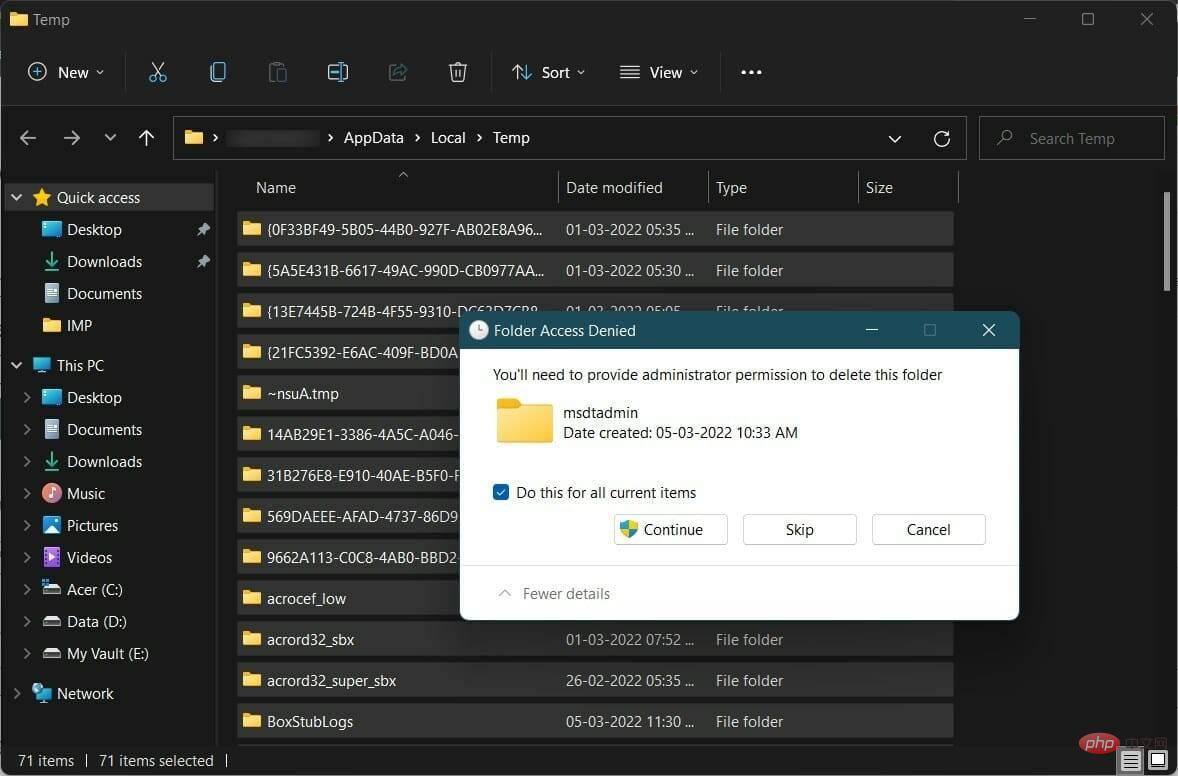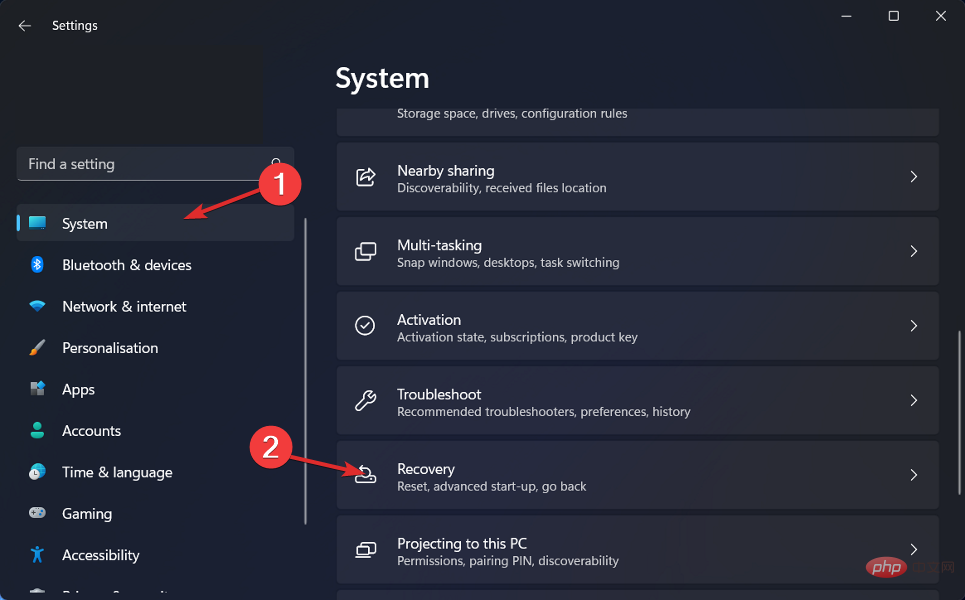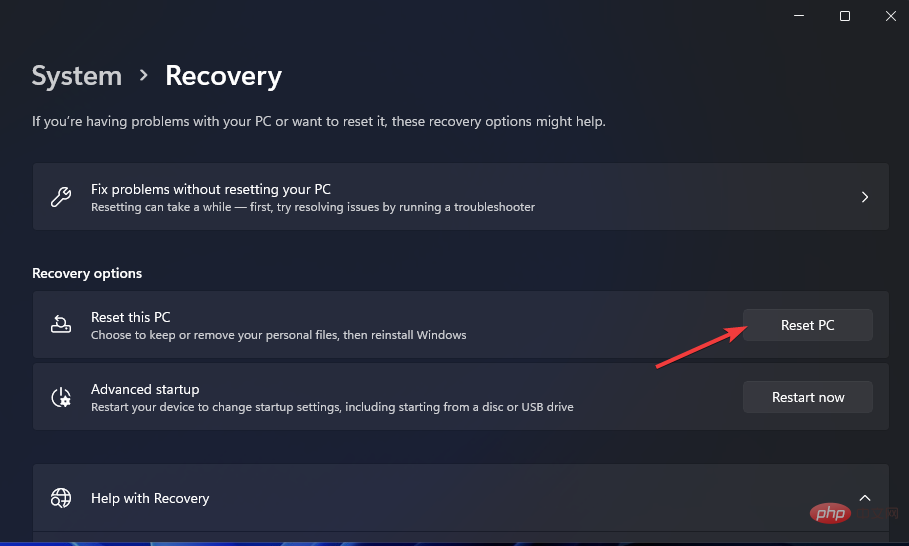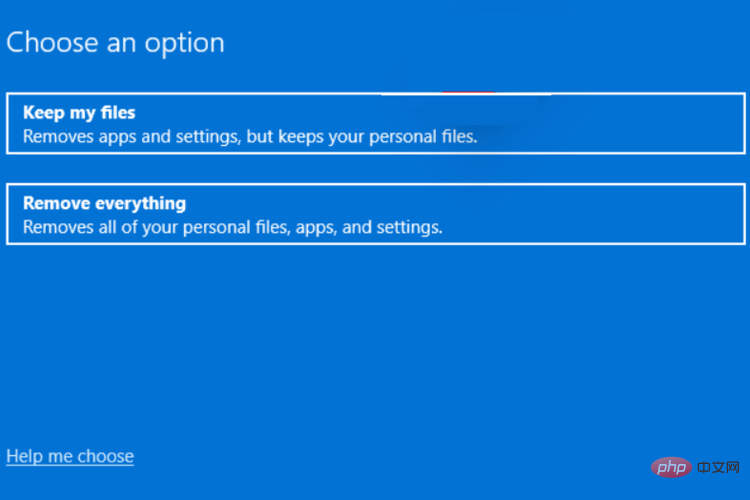Maison >Problème commun >Correctif : code d'erreur d'installation de Windows 11 0x80070
Correctif : code d'erreur d'installation de Windows 11 0x80070
- WBOYWBOYWBOYWBOYWBOYWBOYWBOYWBOYWBOYWBOYWBOYWBOYWBavant
- 2023-04-15 11:49:026385parcourir
Recevez-vous le code d'erreur d'installation de Windows 11 0x80070 et recherchez-vous des solutions pour le corriger ?
Si c'est le cas, vous êtes au bon endroit. Car dans ce tutoriel, nous vous proposerons un ensemble de solutions efficaces pour vous aider à corriger ce code d'erreur d'installation de Windows 11 0x80070.
Les utilisateurs d'anciennes versions de Windows migrent rapidement vers Windows 11. Grâce à toutes les nouvelles fonctionnalités telles que de nouveaux fonds d'écran, des icônes améliorées, une barre des tâches centrée, la prise en charge des applications Android, etc., Windows 11 est trop beau pour le laisser passer.
Bien que certains utilisateurs adorent les performances et la nouvelle esthétique du système d'exploitation Windows 11, d'autres sont confrontés à des problèmes d'une sorte ou d'une autre.
Le code d'erreur d'installation de Windows 11 0x80070 n'est pas un code d'erreur spécifique. Cela signifie qu'il existe différentes versions de ce code d'erreur d'installation, à savoir 0x8007007f, 0x8007012a, 0x80070570, etc.
Il s’agit essentiellement d’un préfixe pour une série de codes d’erreur que vous pouvez rencontrer sur votre PC. Quoi qu’il en soit, c’est vraiment ennuyeux et frustrant car cela vous empêche d’utiliser les meilleures fonctionnalités de Windows 11.
Ce tutoriel répertorie toutes les solutions que vous pouvez utiliser pour corriger le code d'erreur d'installation de Windows 11 0x80070. Vérifions ça.
Qu'est-ce que le code d'erreur d'installation de Windows 11 0x80070 ?
Le code d'erreur d'installation de Windows 11 0x80070 est souvent rencontré par les utilisateurs qui tentent d'installer Windows 11 à l'aide de l'assistant d'installation.
Cela se produit lors des premières étapes de l'installation du système d'exploitation Windows 11. Pour certaines personnes, ce code d'erreur Windows 11 0x80070 apparaît lorsqu'elles tentent de mettre à jour leur PC.
Vous pouvez recevoir une fenêtre contextuelle d'avertissement d'erreur indiquant "Quelque chose s'est mal passé. " Ce code d'erreur vous empêchera d'installer Windows 11 ou d'installer de nouvelles mises à jour sur votre PC.
Voici quelques principales raisons pour lesquelles vous pouvez rencontrer le code d'erreur d'installation de Windows 11 0x80070 :
- Vous ne disposez pas des droits d'administrateur suffisants pour installer Windows 11.
- Votre logiciel antivirus est en conflit avec l'installation.
- Des pilotes obsolètes peuvent également causer des problèmes lors de l'installation d'un nouveau Windows 11.
- Espace de stockage insuffisant.
- Fichiers système corrompus ou endommagés.
- Fichiers corrompus de l'Assistant d'installation de Windows 11.
Si vous rencontrez ou faites face au code d'erreur d'installation de Windows 11 0x80070, les raisons ci-dessus vous donnent une idée de ce qu'il faut corriger.
Voyons maintenant les solutions qui peuvent vous aider à résoudre ce problème.
Comment corriger le code d'erreur d'installation de Windows 11 0x80070 ?
1. Recherchez les fichiers endommagés
- Ouvrez le menu Démarrer.
- Recherchez Invite de commandes et ouvrez-le en tant qu'administrateur.

- Tapez la commande suivante et appuyez sur Entrée.
sfc /scanow
sfc /scanow
- 您的 PC 将开始扫描损坏的系统。
- 该过程完成后,重新启动 您的 PC。
- 再次打开 命令提示符。
- 键入 以下命令 并按 Enter:
chkdsk C: /f /r /x
- 该过程完成后,输入以下命令并按Enter:
DISM.exe /Online /Cleanup-image /RestorehealthVotre PC commencera à rechercher les dommages système. - Une fois le processus terminé,
- redémarrez votre PC. Ouvrez à nouveau
.
Tapez
la commande suivanteet appuyez sur
Entrée- :
- Une fois le processus terminé, entrez la commande suivante et appuyez sur Entrée :
- Vous verra le message "L'opération terminée avec succès".
- Redémarrez
 votre ordinateur.
votre ordinateur. -
La présence de fichiers système corrompus peut déclencher cette erreur sur votre PC et vous empêcher d'y installer Windows 11.
 Les fichiers système peuvent être corrompus en raison d'erreurs d'installation ou de virus. Dans ce cas, nous vous recommandons d'exécuter d'abord les commandes SFC Scan et DISM pour détecter et réparer les fichiers corrompus sur votre PC.
Les fichiers système peuvent être corrompus en raison d'erreurs d'installation ou de virus. Dans ce cas, nous vous recommandons d'exécuter d'abord les commandes SFC Scan et DISM pour détecter et réparer les fichiers corrompus sur votre PC. - 2. Utilisez l'outil spécial
 pour télécharger la récupération.
pour télécharger la récupération. - Ouvrez l'application .
chkdsk C: /f /r /x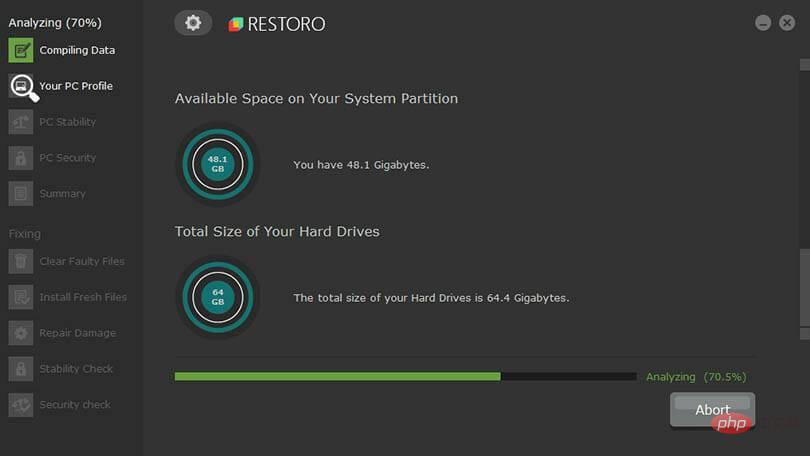
DISM.exe /Online /Cleanup-image /RestorehealthUne fois l'analyse terminée, un
rapport d'analyse sera généré à l'écran. 🎜🎜Pour résoudre le problème détecté, cliquez sur le bouton 🎜Démarrer la réparation🎜. 🎜🎜🎜N’interrompez pas le processus d’épinglage. 🎜🎜Une fois terminé, 🎜redémarrez🎜votre PC. 🎜🎜🎜Restoro est un logiciel tiers digne de confiance qui vous aide à corriger plusieurs erreurs sur votre PC. 🎜🎜Ce logiciel dédié vous aide à résoudre les erreurs de mise à jour de Windows, les erreurs d'activation, à remplacer tous les fichiers corrompus, à supprimer les fichiers en double et vous aide même à résoudre le code d'erreur d'installation de Windows 11 0x80070. 🎜🎜Exécutez le programme et suivez toutes les étapes nécessaires suggérées par l'outil et voyez si cela résout le problème en question. 🎜3. Réinstallez le support d'installation de Windows 11
- Visitez le site officiel de Microsoft pour télécharger le support d'installation de Windows 11.
- Cliquez sur le bouton Télécharger maintenant.

- Double-cliquez pour ouvrir le support d'installation et suivez les instructions à l'écran pour l'installer sur votre PC.
- Ouvrez le support d'installation de Windows 11 et vérifiez si cela résout le problème.
Il est possible que le support d'installation de Windows 11 précédemment téléchargé ait été interrompu et n'ait pas téléchargé tous les fichiers nécessaires.
Pour exclure cette situation, nous vous recommandons de suivre les étapes ci-dessus pour télécharger le support d'installation de Windows 11, puis de le réinstaller pour vérifier si cela résout le problème.
4. Recherchez les virus informatiques
- Cliquez sur le bouton fléché vers le haut dans la barre des tâches dans le coin inférieur droit.
 Cliquez sur
Cliquez sur - Sécurité Windows.
 Choisissez
Choisissez - Protection contre les virus et les menaces.
 Cliquez sur le bouton
Cliquez sur le bouton - Analyse rapide pour permettre à la sécurité Windows d'analyser votre PC à la recherche de virus et de logiciels malveillants.
 Vous pouvez également sélectionner le bouton
Vous pouvez également sélectionner le bouton - Options de numérisation.
 Sous «
Sous « - Options d'analyse », sélectionnez « Analyse complète » pour analyser en profondeur votre PC à la recherche de virus ou de logiciels malveillants.

ESET est un outil antivirus efficace qui vous offre une protection anti-phishing et multicouche contre les logiciels malveillants.
Mais les étapes ci-dessus vous feront savoir que vous devez effectuer une analyse pour vérifier s'il y a des virus ou des logiciels malveillants sur votre PC. Les virus ou malwares sont susceptibles d'affecter le bon fonctionnement de votre PC et de déclencher le code d'erreur d'installation de Windows 11 0x80070. Ce virus doit empêcher le support d'installation de Windows 11 d'installer une nouvelle copie du système d'exploitation. Cela arrive souvent et nous vous recommandons d'analyser votre PC à la recherche de virus avant d'appliquer des solutions avancées. 5. Réinstallez le support d'installation de Windows 11- Visitez le site officiel de Microsoft pour télécharger le support d'installation de Windows 11.
- Cliquez sur le bouton
- Télécharger maintenant.
 Double-cliquez pour ouvrir le support d'installation et suivez les instructions à l'écran pour l'installer sur votre PC.
Double-cliquez pour ouvrir le support d'installation et suivez les instructions à l'écran pour l'installer sur votre PC. - Ouvrez le support d'installation de Windows 11 et vérifiez si cela résout le problème.
- Ouvrez le
- Panneau de configuration. Sélectionnez
- Pare-feu Windows Defender.
 Sélectionnez
Sélectionnez - à gauche pour activer et désactiver le pare-feu Windows Defender .

- Cochez la case à côté de Domaine et Public dans Paramètres réseau Désactivez le pare-feu Windows Defender .
 Appuyez sur
Appuyez sur - OK pour fermer l'onglet.
7. Ouvrez le contrôle de compte d'utilisateur
- Ouvrez le menu « Démarrer » dans la barre des tâches ci-dessous.
- Recherchez Panneau de configuration et ouvrez-le.

- Cliquez sur Compte utilisateur.

- Sélectionnez Modifier les paramètres de contrôle de compte d'utilisateur.

- Faites glisser le curseur vers le bas jusqu'à ce qu'il dise Ne me prévenez jamais.

- Cliquez sur OK pour enregistrer les modifications.
- Exécutez maintenant l'Assistant d'installation de Windows 11 et vérifiez si cela résout le problème.
8. Effacez le dossier temporaire
- Appuyez sur le bouton Win + R pour ouvrir la commande Exécuter .
- Tapez %temp% et appuyez sur Entrée.

- Appuyez sur Ctrl + A pour sélectionner tous les fichiers.

- Appuyez sur le bouton Supprimer de votre clavier ou faites un clic droit et sélectionnez Supprimer.
9. Fenêtre de réinitialisation
- Appuyez sur le bouton Win + I pour ouvrir les Paramètres Windows.
- Faites défiler vers le bas et sélectionnez Restaurer.

- Sous « Options de récupération », appuyez sur le bouton « Réinitialiser le PC ».

- Sélectionnez le type de réinitialisation d'usine que vous souhaitez effectuer .

- Sélectionnez les options correspondant à la manière dont vous souhaitez réinstaller Windows.
- Cliquez sur Suivant.
- Cliquez sur le bouton Réinitialiser .
Si les méthodes précédentes ne résolvent pas le problème, vous ne devez réinitialiser votre PC qu'en dernier recours. C'est l'une des différentes façons de réinitialiser votre PC.
Veuillez noter que si vous réinitialisez votre PC, il redémarrera plusieurs fois, mais cela est normal et fait partie du processus.
Comment résoudre les autres codes d'erreur d'installation dans Windows 11 ?
En fonction du problème sous-jacent, vous pouvez rencontrer différents types de codes d'erreur d'installation de Windows 11.
Cependant, nous vous recommandons d'appliquer les correctifs ci-dessus pour les corriger, car des codes d'erreur apparaissent généralement en raison d'une corruption de fichiers système, de virus ou d'autorisations restreintes.
De plus, vous êtes libre d'utiliser d'autres outils de réparation tiers à votre disposition et de vérifier s'ils peuvent vous aider à résoudre le problème.
Mais si aucune de ces méthodes ne fonctionne pour vous, au lieu de vous mettre en colère ou de vous sentir frustré, la meilleure chose à faire est de rétrograder votre PC vers Windows 10, car Microsoft pourrait proposer un correctif pour le code d'erreur.
Ce qui précède est le contenu détaillé de. pour plus d'informations, suivez d'autres articles connexes sur le site Web de PHP en chinois!


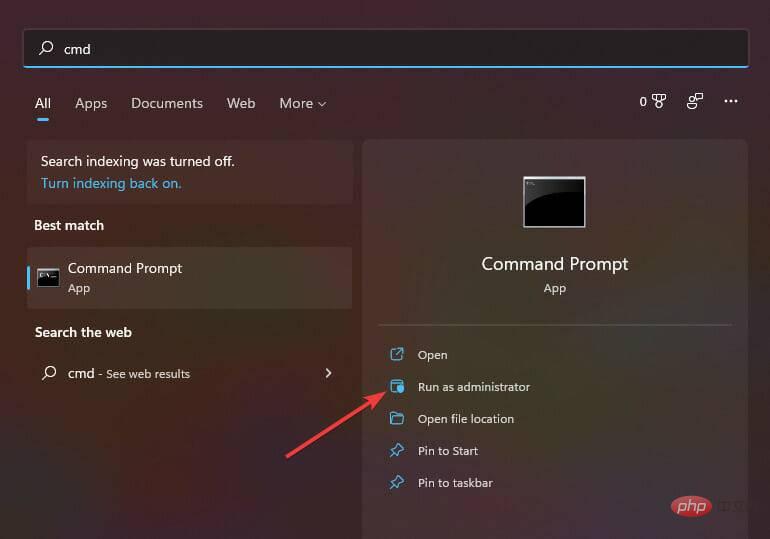
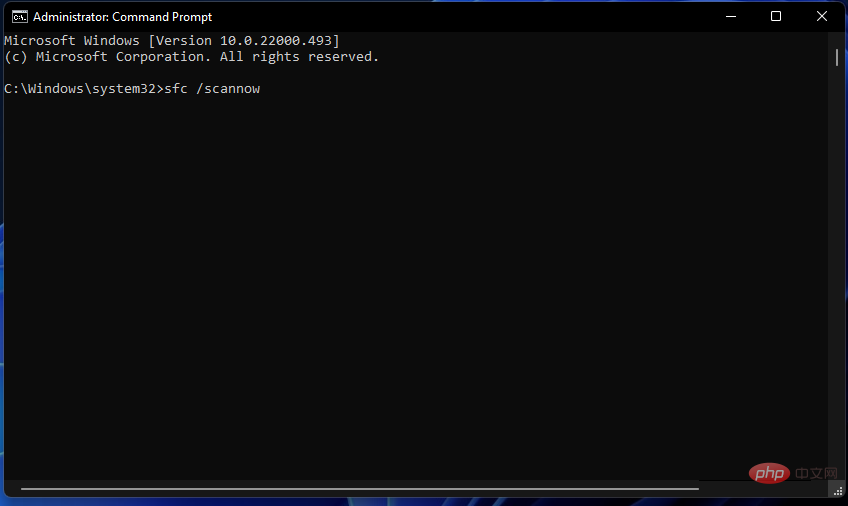
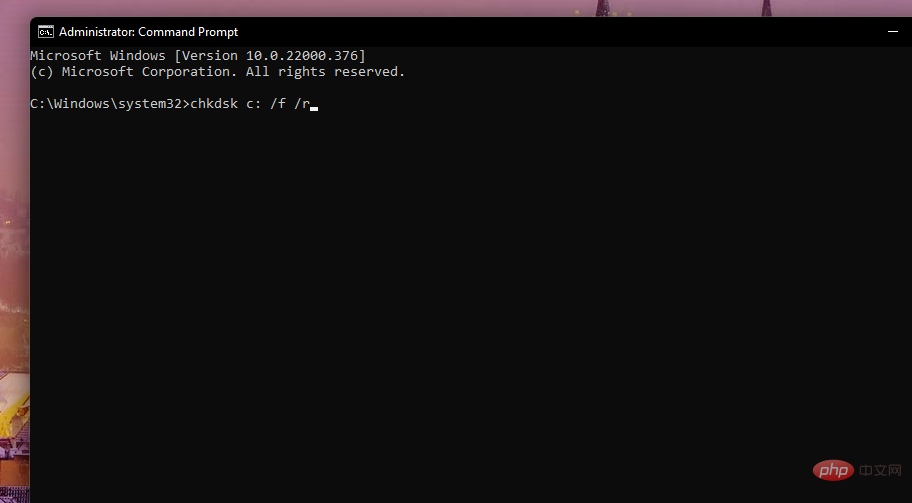
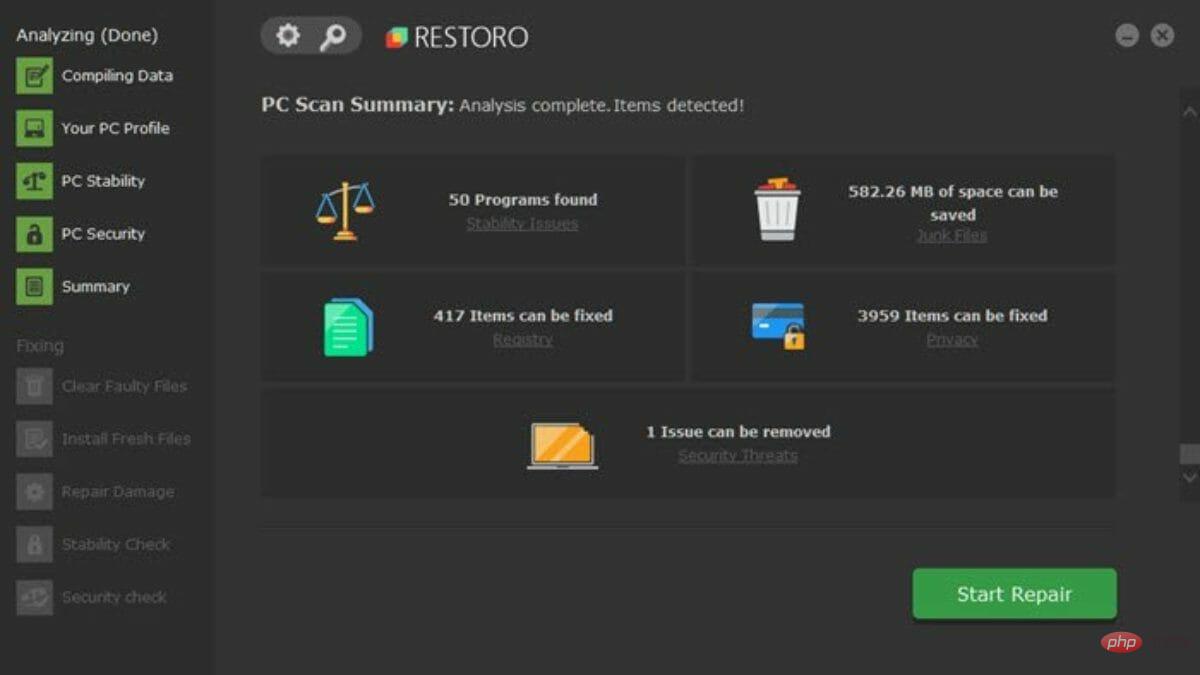 Les fichiers système peuvent être corrompus en raison d'erreurs d'installation ou de virus. Dans ce cas, nous vous recommandons d'exécuter d'abord les commandes SFC Scan et DISM pour détecter et réparer les fichiers corrompus sur votre PC.
Les fichiers système peuvent être corrompus en raison d'erreurs d'installation ou de virus. Dans ce cas, nous vous recommandons d'exécuter d'abord les commandes SFC Scan et DISM pour détecter et réparer les fichiers corrompus sur votre PC.